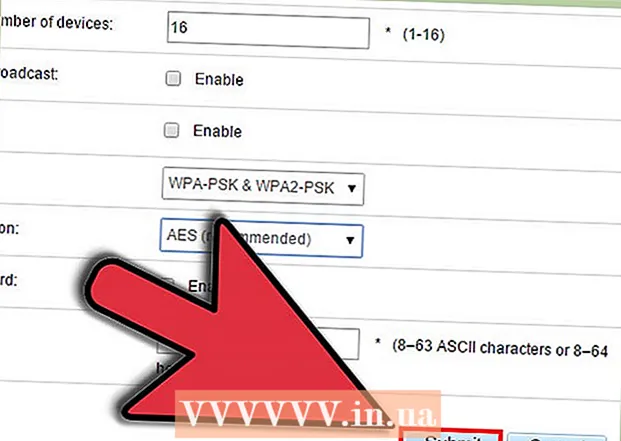Autors:
Helen Garcia
Radīšanas Datums:
17 Aprīlis 2021
Atjaunināšanas Datums:
1 Jūlijs 2024

Saturs
- Soļi
- 1. daļa no 4: Kā instalēt Torrent klientu
- 2. daļa no 4: Kā saistīt Torrent failus ar qBitTorrent
- 3. daļa no 4: Kā atrast torrenta failu
- 4. daļa no 4: Kā lejupielādēt un atvērt torrent failu
- Padomi
- Brīdinājumi
Šis raksts parādīs, kā datorā atrast, lejupielādēt un atvērt torrent failus. Torrent fails ir mazs fails, kas satur informāciju, kas nepieciešama, lai piekļūtu lieliem failiem un lejupielādētu tos, piemēram, filmu vai programmu. Lejupielādējot torrent failu, izmantojiet torrent klientu, piemēram, qBitTorrent, lai atvērtu torrent failu un lejupielādētu lielo failu savā datorā.
Soļi
1. daļa no 4: Kā instalēt Torrent klientu
 1 Izprotiet, kā darbojas torrent klients. Torrent klients ir programma, piemēram, qBitTorrent vai uTorrent, kuru varat izmantot, lai atvērtu torrent failu un lejupielādētu lielu failu savā datorā.
1 Izprotiet, kā darbojas torrent klients. Torrent klients ir programma, piemēram, qBitTorrent vai uTorrent, kuru varat izmantot, lai atvērtu torrent failu un lejupielādētu lielu failu savā datorā. - Šajā rakstā ir aprakstīts, kā darbojas qBitTorrent, jo qBitTorrent netiek atbalstīts ar reklāmām, un tāpēc tas netiks atvērts, lejupielādējot failus.
 2 Atveriet vietni qBitTorrent. Datora tīmekļa pārlūkprogrammā dodieties uz vietni https://www.qbittorrent.org/download.php.
2 Atveriet vietni qBitTorrent. Datora tīmekļa pārlūkprogrammā dodieties uz vietni https://www.qbittorrent.org/download.php.  3 Atlasiet lejupielādes saiti. Atkarībā no operētājsistēmas izvēlieties vienu no šīm iespējām:
3 Atlasiet lejupielādes saiti. Atkarībā no operētājsistēmas izvēlieties vienu no šīm iespējām: - Windows - Noklikšķiniet uz 64 bitu instalētāja pa labi no spoguļa saites Windows sadaļā. Ja jūsu datorā darbojas 32 bitu operētājsistēma, noklikšķiniet uz 32 bitu instalētāja saites. Pārbaudiet sistēmas jaudu, ja šaubāties, kuru opciju izvēlēties.
- Mac - Noklikšķiniet uz "DMG" pa labi no "Mirror link" sadaļā "Mac".
 4 Pagaidiet, līdz instalācijas fails tiek lejupielādēts. Tas prasīs dažas sekundes.
4 Pagaidiet, līdz instalācijas fails tiek lejupielādēts. Tas prasīs dažas sekundes. - Atkarībā no pārlūkprogrammas iestatījumiem, iespējams, būs jānoklikšķina uz "Saglabāt failu" vai jāizvēlas lejupielādes mape.
 5 Veiciet dubultklikšķi uz lejupielādētā faila. Tiks atvērts qBitTorrent instalēšanas logs.
5 Veiciet dubultklikšķi uz lejupielādētā faila. Tiks atvērts qBitTorrent instalēšanas logs.  6 Instalējiet qBitTorrent. Atkarībā no datora operētājsistēmas rīkojieties šādi:
6 Instalējiet qBitTorrent. Atkarībā no datora operētājsistēmas rīkojieties šādi: - Windows - Kad tiek prasīts, noklikšķiniet uz "Jā" un izpildiet ekrānā redzamos norādījumus.
- Mac - Velciet qBitTorrent ikonu uz saīsni uz mapi Lietojumprogrammas un izpildiet ekrānā redzamos norādījumus. Iespējams, vispirms būs jāļauj instalēt trešās puses programmatūru
2. daļa no 4: Kā saistīt Torrent failus ar qBitTorrent
 1 Sāciet qBitTorrent. Noklikšķiniet vai veiciet dubultklikšķi uz baltajiem burtiem “qb” uz zila fona.
1 Sāciet qBitTorrent. Noklikšķiniet vai veiciet dubultklikšķi uz baltajiem burtiem “qb” uz zila fona. - Ja qBitTorrent pēc instalēšanas tiek atvērts automātiski, izlaidiet šo darbību.
 2 Klikšķiniet uz ES piekrītukad tiek prasīts. Paziņojumu logs tiks aizvērts un tiks atvērts logs qBitTorrent.
2 Klikšķiniet uz ES piekrītukad tiek prasīts. Paziņojumu logs tiks aizvērts un tiks atvērts logs qBitTorrent.  3 Atveriet izvēlni Rīki. Tas atrodas qBitTorrent loga augšdaļā.
3 Atveriet izvēlni Rīki. Tas atrodas qBitTorrent loga augšdaļā. - Mac datorā atveriet izvēlni qBitTorrent ekrāna augšējā kreisajā stūrī.
 4 Klikšķiniet uz Iestatījumi. Tas atrodas izvēlnē Rīki. Tiks atvērts logs "Iestatījumi".
4 Klikšķiniet uz Iestatījumi. Tas atrodas izvēlnē Rīki. Tiks atvērts logs "Iestatījumi". - Mac datorā izvēlnē qBitTorrent izvēlieties Iespējas, lai atvērtu opciju logu.
 5 Ritiniet uz leju līdz sadaļai Failu asociācijas.
5 Ritiniet uz leju līdz sadaļai Failu asociācijas. 6 Atzīmējiet izvēles rūtiņu blakus “Torrent failiem izmantot qBittorrent”. Tagad, ja veicat dubultklikšķi uz jebkura torrent faila, tas automātiski tiks atvērts qBitTorrent.
6 Atzīmējiet izvēles rūtiņu blakus “Torrent failiem izmantot qBittorrent”. Tagad, ja veicat dubultklikšķi uz jebkura torrent faila, tas automātiski tiks atvērts qBitTorrent. - Ja rūtiņa jau ir atzīmēta, dodieties uz šo sadaļu.
 7 Klikšķiniet uz labi. Šī poga atrodas loga apakšā. Iestatījumi tiek saglabāti un logs tiek aizvērts.
7 Klikšķiniet uz labi. Šī poga atrodas loga apakšā. Iestatījumi tiek saglabāti un logs tiek aizvērts.
3. daļa no 4: Kā atrast torrenta failu
 1 Atrodiet torrent failu internetā. Torrent izsekotāji bieži tiek bloķēti, tāpēc labāk ir meklēt torrent failus, izmantojot meklētājprogrammu:
1 Atrodiet torrent failu internetā. Torrent izsekotāji bieži tiek bloķēti, tāpēc labāk ir meklēt torrent failus, izmantojot meklētājprogrammu: - Atveriet meklētājprogrammu, piemēram, Yandex (https://ya.ru/) vai Google (https://www.google.com/).
- Ievadiet lejupielādējamā faila nosaukumu un vārdu straume (Piemēram, rokasgrāmata hp printera torrentam).
- Klikšķiniet uz Ievadietlai sāktu meklēt.
 2 Izvēlieties vietni. Meklēšanas rezultātu sarakstā noklikšķiniet uz saites, kas izskatās kā vēlamais faila nosaukums.
2 Izvēlieties vietni. Meklēšanas rezultātu sarakstā noklikšķiniet uz saites, kas izskatās kā vēlamais faila nosaukums.  3 Skatiet informāciju par torrentu. Kad tiek atvērta straumju lapa, meklējiet sadaļu vai rindu "Par torrentu", "Sīkāka informācija" vai tamlīdzīgi, lai pārliecinātos, ka esat izvēlējies pareizo failu.
3 Skatiet informāciju par torrentu. Kad tiek atvērta straumju lapa, meklējiet sadaļu vai rindu "Par torrentu", "Sīkāka informācija" vai tamlīdzīgi, lai pārliecinātos, ka esat izvēlējies pareizo failu. - Šajā sadaļā ir sniegta informācija par torrenta valodu, faila lielumu utt.
 4 Meklējiet straumi, kurā ir vairāk sēklu nekā ķērpju. Ja straumē nav sēklu (vai tikai dažas sēklas) un liels skaits licences, neielādējiet torrenta failu.
4 Meklējiet straumi, kurā ir vairāk sēklu nekā ķērpju. Ja straumē nav sēklu (vai tikai dažas sēklas) un liels skaits licences, neielādējiet torrenta failu. - Ja straumē ir tikai dažas sēklas, faila lejupielāde prasīs ilgu laiku.
 5 Izlasiet komentārus par torrentu. Tos var atrast sadaļā "Atsauksmes", "Komentāri" vai tamlīdzīgi (kaut kur pie sadaļas ar informāciju par straumēm). Izlasiet komentārus, lai redzētu, vai fails darbojas un vai tajā nav ļaunprātīga koda.
5 Izlasiet komentārus par torrentu. Tos var atrast sadaļā "Atsauksmes", "Komentāri" vai tamlīdzīgi (kaut kur pie sadaļas ar informāciju par straumēm). Izlasiet komentārus, lai redzētu, vai fails darbojas un vai tajā nav ļaunprātīga koda.  6 Turpiniet meklēt torrenta failu (ja nepieciešams). Kad esat atradis piemērotu torrentu, lejupielādējiet to.
6 Turpiniet meklēt torrenta failu (ja nepieciešams). Kad esat atradis piemērotu torrentu, lejupielādējiet to.
4. daļa no 4: Kā lejupielādēt un atvērt torrent failu
 1 Izprotiet, ko nozīmē “atvērt” torrenta failu. Lejupielādējot torrent failu, varat to atvērt qBitTorrent, lai lejupielādētu lielu failu, tāpēc “atvērt” failu šeit nenozīmē “skatīt tā saturu”.
1 Izprotiet, ko nozīmē “atvērt” torrenta failu. Lejupielādējot torrent failu, varat to atvērt qBitTorrent, lai lejupielādētu lielu failu, tāpēc “atvērt” failu šeit nenozīmē “skatīt tā saturu”. - Torrent faila saturu var apskatīt, izmantojot teksta redaktoru Notepad ++, taču lielākā daļa satura būs šifrēta vai nav lasāma.
 2 Noklikšķiniet uz Lejupielādēt vai Lejupielādēt. Šīs pogas atrašanās vieta ir atkarīga no izvēlētā straumes vietnes, taču parasti tā atrodas zem straumes vai blakus tai un ir atzīmēta ar lejupvērstas bultiņas ikonu. Torrent fails tiks lejupielādēts jūsu datorā.
2 Noklikšķiniet uz Lejupielādēt vai Lejupielādēt. Šīs pogas atrašanās vieta ir atkarīga no izvēlētā straumes vietnes, taču parasti tā atrodas zem straumes vai blakus tai un ir atzīmēta ar lejupvērstas bultiņas ikonu. Torrent fails tiks lejupielādēts jūsu datorā. - Dažos gadījumos jums vienkārši jānoklikšķina uz torrenta nosaukuma vai uz saites ".torrent fails".
- Neklikšķiniet uz mirgojošajām lejupielādes pogām vai bultu ikonām - zem tām ir paslēptas reklāmas.
- Atkarībā no jūsu tīmekļa pārlūkprogrammas iestatījumiem, iespējams, vispirms būs jāizvēlas lejupielādes mape vai jānoklikšķina uz Saglabāt failu.
 3 Atrodiet torrent failu savā datorā. Dodieties uz mapi ar lejupielādēto torrent failu.
3 Atrodiet torrent failu savā datorā. Dodieties uz mapi ar lejupielādēto torrent failu. - Lielākajā daļā datoru lejupielādes mapi sauc par Lejupielādes; to var atrast Explorer (Windows) vai Finder (Mac) kreisajā rūtī.
 4 Veiciet dubultklikšķi uz torrent faila. Tā kā torrent faili ir saistīti ar qBitTorrent, lejupielādētais torrent fails automātiski tiks atvērts qBitTorrent.
4 Veiciet dubultklikšķi uz torrent faila. Tā kā torrent faili ir saistīti ar qBitTorrent, lejupielādētais torrent fails automātiski tiks atvērts qBitTorrent.  5 Mainiet lielu failu lejupielādes mapi (ja vēlaties). Lai to izdarītu, logā qBitTorrent veiciet tālāk norādītās darbības.
5 Mainiet lielu failu lejupielādes mapi (ja vēlaties). Lai to izdarītu, logā qBitTorrent veiciet tālāk norādītās darbības. - Noklikšķiniet uz mapes formas ikonas pa labi no tekstlodziņa Saglabāt loga vidū.
- Noklikšķiniet uz Atlasīt mapi vai Atlasīt.
 6 Klikšķiniet uz labi. Šī poga atrodas loga apakšā. Iestatījumi tiek saglabāti un sākas lielo failu lejupielāde.
6 Klikšķiniet uz labi. Šī poga atrodas loga apakšā. Iestatījumi tiek saglabāti un sākas lielo failu lejupielāde.  7 Pagaidiet, līdz fails tiek lejupielādēts. Lejupielādes gaitu var uzraudzīt, izmantojot indikatoru, kas atrodas pa labi no torrenta nosaukuma qBitTorrent loga vidū.
7 Pagaidiet, līdz fails tiek lejupielādēts. Lejupielādes gaitu var uzraudzīt, izmantojot indikatoru, kas atrodas pa labi no torrenta nosaukuma qBitTorrent loga vidū. - Ja kolonnā "Litchi" norādītais skaitlis ir lielāks par slejā "Sēklas" norādīto skaitu, faila lejupielāde prasīs ilgāku laiku nekā tad, ja sēklu skaits būtu lielāks par licenču skaitu.
 8 Skatiet lejupielādēto failu. Priekš šī:
8 Skatiet lejupielādēto failu. Priekš šī: - Ar peles labo pogu noklikšķiniet (Mac datorā turiet Kontrole un noklikšķiniet uz) uz torrent nosaukuma qBitTorrent.
- Izvēlnē atlasiet "Atvērt mērķa mapi".
Padomi
- Dažus lejupielādētos failus var atvērt tikai noteiktās programmās. Piemēram, ja lejupielādējāt ISO failu, visticamāk, tas būs jāuzstāda, lai varētu to izmantot.
- Mēs iesakām “izplatīt” lejupielādēto failu tik ilgi, kamēr to lejupielādējāt (vai ilgāk). Izplatīšana notiks automātiski, ja pēc liela faila lejupielādes atstājat torrent failu torrent klientā.
- Lichs - lietotāji lejupielādē failu; sējmašīnas - lietotāji, kas koplieto failu.
Brīdinājumi
- Torrent failu lejupielāde pati par sevi nav nelikumīga, taču torrentus bieži izmanto, lai piekļūtu maksas saturam (filmām, programmām un tamlīdzīgi). Mēģiniet neielādēt ar autortiesībām aizsargātu saturu caur straumēm.
- Torrentus augšupielādē citi lietotāji, tāpēc pastāv iespēja, ka lejupielādētais fails nedarbosies jūsu datorā.
- Ja izmantojat torrentus, lai bez maksas lejupielādētu licencētu programmatūru vai ar autortiesībām aizsargātu materiālu, jūsu ISP var brīdināt, ka jūsu darbības ir nelikumīgas.